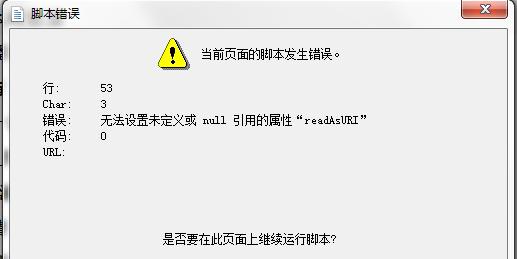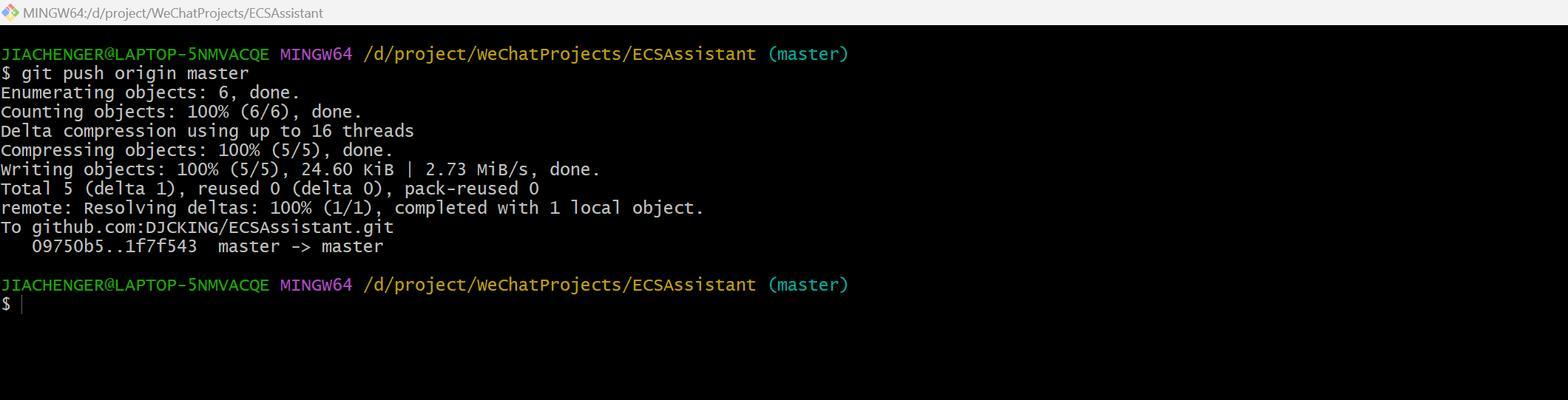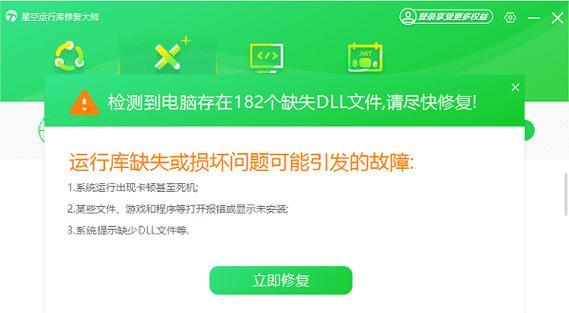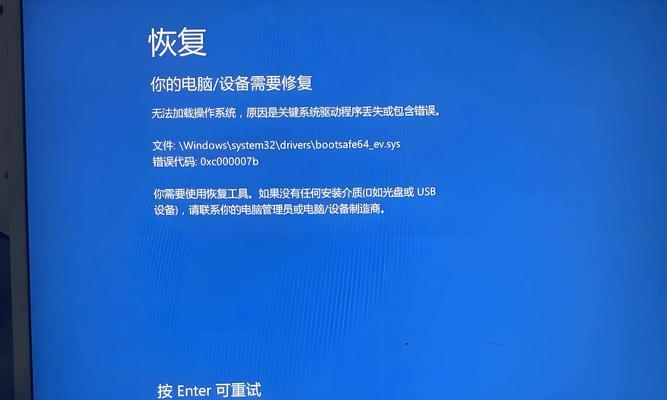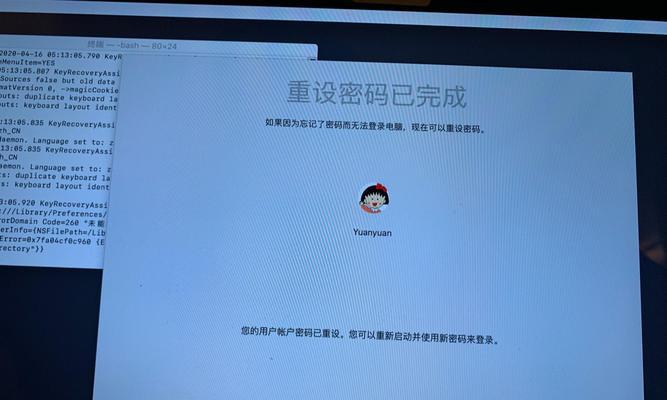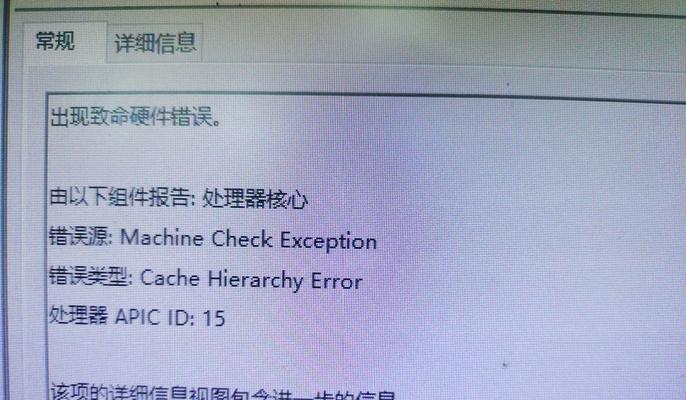在使用电脑的过程中,我们经常会遇到各种错误和问题。为了帮助用户解决这些问题,操作系统通常会自动收集错误信息。然而,电脑错误收集功能可能会占用系统资源,影响电脑的性能。本文将向您介绍关闭电脑错误收集功能的方法,帮助您提高工作效率。
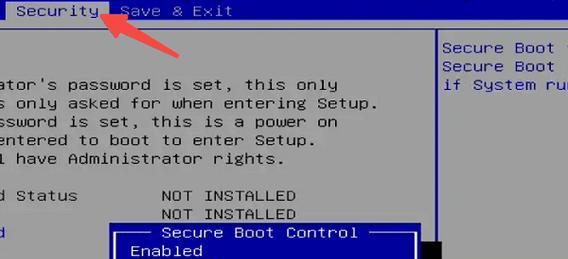
1.关闭电脑错误收集的好处
关闭电脑错误收集功能可以减少系统资源占用,提高电脑的运行速度和性能。
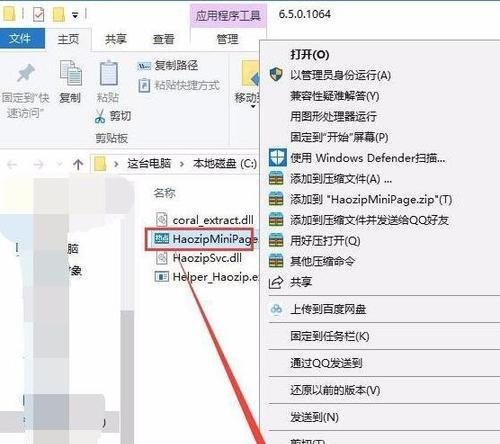
2.检查操作系统的错误收集设置
在控制面板中找到“系统和安全”选项,点击进入“操作中心”,然后找到“问题报告和解决”选项,检查是否启用了错误报告功能。
3.停用错误报告服务

在“服务”选项中,找到“WindowsErrorReportingService”,右键点击选择“属性”,在启动类型中选择“禁用”。
4.关闭错误报告弹窗
在控制面板中找到“问题报告和解决”选项,点击进入“更改报告设置”,选择“从不向微软发送报告”。
5.禁用错误报告日志
打开注册表编辑器,在HKEY_LOCAL_MACHINE\SOFTWARE\Policies\Microsoft\PCHealth\ErrorReporting路径下,新建一个DWORD值,命名为“DisableLogging”,并将数值设为1。
6.禁用错误报告提示
在注册表编辑器中,找到HKEY_LOCAL_MACHINE\SOFTWARE\Microsoft\PCHealth\ErrorReporting路径下,将DontShowUI键值修改为1。
7.禁用应用程序错误报告
在注册表编辑器中,找到HKEY_CURRENT_USER\Software\Microsoft\Windows\WindowsErrorReporting路径下,将Disabled键值修改为1。
8.关闭错误报告发送功能
在注册表编辑器中,找到HKEY_CURRENT_USER\Software\Microsoft\Windows\WindowsErrorReporting路径下,将DontSendAdditionalData键值修改为1。
9.使用优化软件关闭错误收集
一些优化软件,如CCleaner等,提供了关闭错误收集功能的选项,可以使用这些软件来方便地关闭该功能。
10.使用组策略管理器关闭错误收集
对于Windows专业版或企业版用户,可以使用组策略管理器来关闭错误收集功能。
11.避免安装不稳定的应用程序
某些应用程序可能会导致系统错误和崩溃,因此在安装应用程序时要选择可靠和稳定的版本。
12.定期清理系统垃圾文件
定期清理系统垃圾文件可以帮助减少错误收集所需的资源,并保持电脑的良好运行状态。
13.及时更新操作系统和应用程序
及时更新操作系统和应用程序可以修复已知的错误和漏洞,提高系统的稳定性。
14.定期进行病毒扫描
病毒和恶意软件可能会导致系统错误和异常,定期进行病毒扫描可以帮助减少这些问题的发生。
15.在必要时重新启用错误收集功能
在某些情况下,如遇到频繁出现的错误或需要向技术支持提供错误信息时,可以重新启用错误收集功能。
关闭电脑错误收集功能可以提高电脑的性能和工作效率,本文介绍了多种关闭该功能的方法,用户可以根据自己的需求选择适合的方式来操作。在关闭错误收集功能后,还应注意定期清理系统垃圾文件、更新系统和应用程序以及进行病毒扫描等操作,以保持电脑的良好运行状态。